鼠标不动了怎么关机 电脑鼠标动不了怎么关机
更新时间:2023-02-14 12:18:07作者:haoxt
如果我们电脑不想用了,都是使用鼠标点击关机按钮来安全关机,但是有时候会遇到鼠标故障的问题,比如鼠标不动了怎么关机呢?事实上电脑关机方法有很多,除了使用鼠标点击关机,还可以使用电源键和键盘快捷键来关机,下面小编就来教大家电脑鼠标动不了怎么关机的方法。
鼠标不动了使用键盘关机方法:
方法一:
1、长按“Alt键”,再多次按下F4键,关闭所有窗口。
2、直到电脑出现关机的对话框。
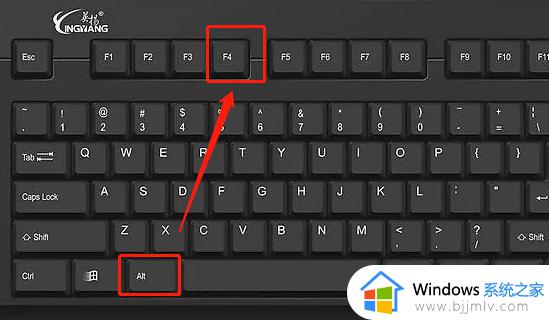
3、然后再用键盘上的上下键来操作选择关机,按enter键确定。

方法二:
1、同时按下“ctrl +alt+ del”。
2、连着按两次,电脑就会自动关机。
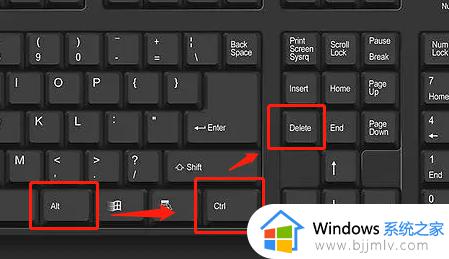
方法三:
1、在关机时,按下ctrl+shift+esc键或者ctrl +alt+ del选择任务管理器。
2、弹出任务管理器,按下alt + u键选择关机项。
3、同时按住ctrl键,再按下u键,不到三秒钟就关机或重启了。
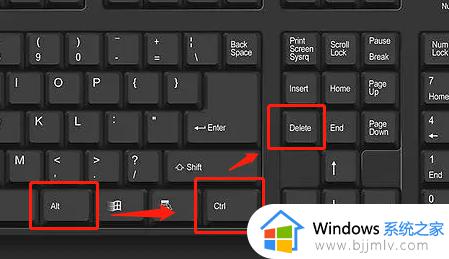
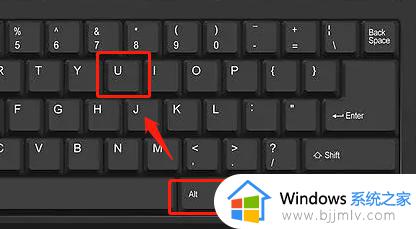
方法四:
不管是台式机还是笔记本电脑,都可以长按电源键关机。

电脑鼠标动不了怎么关机的几种方法就是这样子,大家遇到鼠标不动的问题时不用慌,使用上面的几种方法都可以实现关机操作。
鼠标不动了怎么关机 电脑鼠标动不了怎么关机相关教程
- 电脑鼠标动不了怎么办 电脑鼠标灯亮动不了的解决方法
- 鼠标不动了是怎么回事 电脑鼠标不动了是什么原因
- 台式电脑没有鼠标怎么关机 台式电脑不用鼠标怎么关机
- 鼠标不动了怎么办 台式电脑鼠标不动了如何解决
- 电脑卡顿鼠标不动了怎么办 电脑卡了鼠标动不了的解决教程
- 鼠标不动了怎么用键盘代替鼠标 鼠标不动了怎么办怎么用键盘控制
- 电脑突然卡住了怎么办鼠标也点不动 电脑突然卡死无法操作鼠标不能动修复方案
- 鼠标不动了灯也不亮怎么回事 鼠标不能动灯也不亮了如何解决
- 鼠标箭头不见了为什么 电脑鼠标箭头不见了如何恢复
- 电脑关机后鼠标键盘灯还亮怎么办 电脑关机后鼠标键盘灯还亮怎么回事
- 惠普新电脑只有c盘没有d盘怎么办 惠普电脑只有一个C盘,如何分D盘
- 惠普电脑无法启动windows怎么办?惠普电脑无法启动系统如何 处理
- host在哪个文件夹里面 电脑hosts文件夹位置介绍
- word目录怎么生成 word目录自动生成步骤
- 惠普键盘win键怎么解锁 惠普键盘win键锁了按什么解锁
- 火绒驱动版本不匹配重启没用怎么办 火绒驱动版本不匹配重启依旧不匹配如何处理
热门推荐
电脑教程推荐
win10系统推荐